Hur man ändrar Instagram-aviseringsljud
Instagram Sociala Media Iphone Hjälte Android / / April 03, 2023

Senast uppdaterad den

Om du inte gillar din enhets ljud för Instagram-aviseringar kan du ändra det när som helst. Den här guiden förklarar hur du gör det på Android eller iPhone.
Det finns ingen social medieplattform som erbjuder en upplevelse som Instagram. Foton och videor är Instagrams valuta – bildtexten är inte lika viktig.
Som en Metaägd app (företaget bakom Facebook) borde Instagrams användargränssnitt och några av dess designval inte vara alltför främmande. Du kan anpassa Instagram för att passa dina egna preferenser, inklusive möjligheten att ändra Instagram-aviseringsljudet.
Om du vill veta hur du ändrar Instagram-aviseringsljudet, följ stegen nedan.
Hur man ändrar Instagram-aviseringsljud på Android
På en Android-enhet styrs aviseringsljud för appar som Instagram i dina enhetsinställningar.
Använder Instagram
Instagram själv erbjuder en snabb och enkel länk till rätt inställningsmeny för dina aviseringar. Detta fungerar dock bara för vissa enhetsägare.
Om du till exempel använder en Samsung Galaxy-smarttelefon kan du behöva prova stegen nedan för att komma åt dina ljudinställningar direkt.
Så här ändrar du ditt Instagram-aviseringsljud på Android via Instagram:
- Öppna Instagram-appen och logga in (om du inte redan är det).
- I Instagram-appen trycker du på din profilikon längst ner till höger.
- Tryck på menyikonen uppe till höger.
- I popup-fönstret längst ned trycker du på inställningar alternativ.
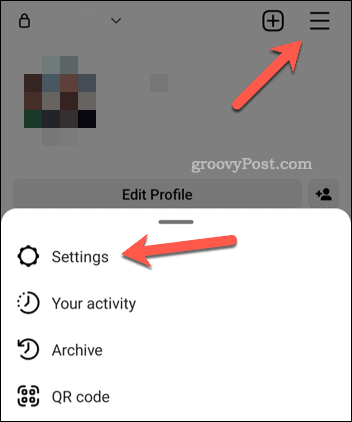
- I inställningar, tryck på Aviseringar alternativ.
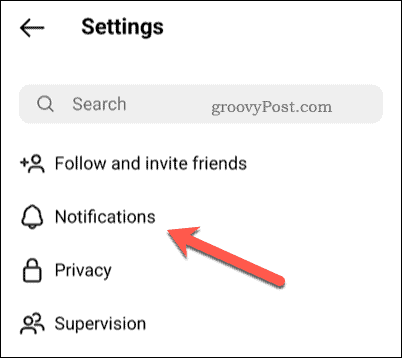
- Tryck sedan på ett av meddelandealternativen, t.ex inlägg, berättelser och kommentarer.
- Bläddra till botten av menyn och tryck på Ytterligare alternativ i systeminställningar.

- Instagram öppnar din Android-inställningsmeny för aviseringar – se till att dina aviseringar är växlade på.
- Beroende på din enhet kan du eventuellt göra ändringar i dina ljudinställningar här. Tryck till exempel Standardaviseringsljud och välj ett nytt ljud för dina Instagram-varningar.
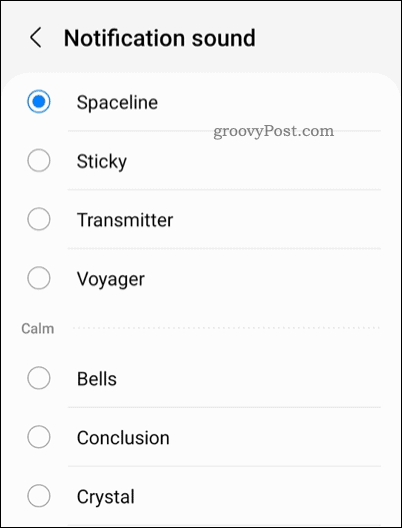
Om du inte ser de korrekta inställningarna här måste du istället prova stegen nedan.
Använda dina enhetsinställningar
Stegen ovan fungerar bara om du använder vissa Android-enheter. Om det inte fungerar måste du komma åt dina ljudinställningar via enhetens inställningsmeny.
Tyvärr kommer din telefons enhetsinställningar inte att se likadana ut på en Samsung Galaxy-smarttelefon som på en Google Pixel. Det finns ingen enstaka metod för Android. Detta innebär att även om stegen nedan kan fungera direkt för dig, kan du se vissa variationer i stegen på din enhet.
Så här ändrar du dina Instagram-aviseringar på Android via dina enhetsinställningar:
- Öppna din Android-enhets inställningsmeny.
- I inställningar, tryck Appar och aviseringar > Aviseringar > Standardljud för aviseringar och välj ett nytt ljud för dina aviseringar.
- Om du inte ser detta trycker du på Ljud och vibrationer > Aviseringsljud istället och välj ett nytt ljud för dina aviseringar.
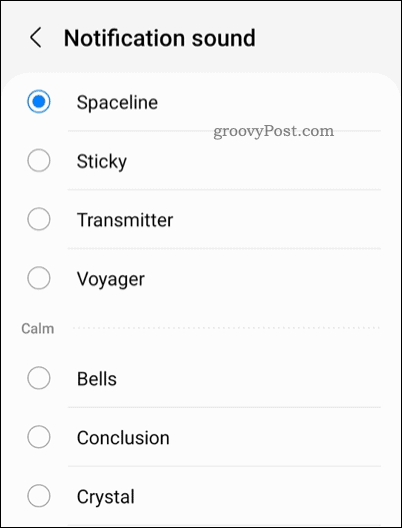
När du har ändrat ljudet kommer du att kunna höra det så snart ett nytt meddelande kommer igenom.
Hur man ändrar Instagram-aviseringsljud på iPhone eller iPad
Du kan också ändra ditt Instagram-aviseringsljud om du använder en iPhone eller iPad. Stegen bör vara desamma på båda enheterna.
Så här ändrar du Instagram-aviseringsljud på en iPhone eller iPad:
- Öppna din inställningar app.
- I inställningar, tryck Ljud > Textton eller Ljud & Haptics > Text Tone.
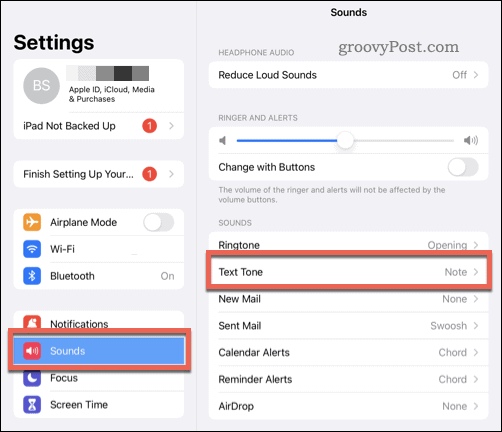
- Välj en ny ljudavisering bland alternativen.
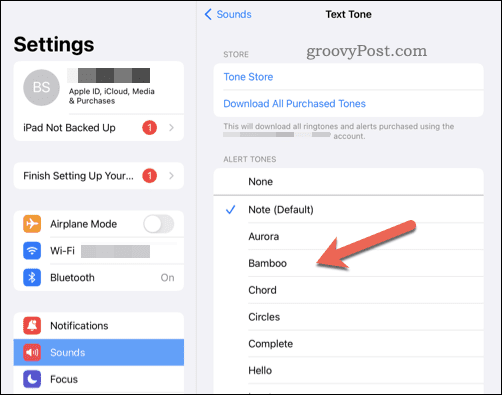
- Stäng menyn när du är klar.
När du har ändrat inställningen uppdateras ditt Instagram-aviseringsljud omedelbart. Du kommer att höra det så snart ett nytt meddelande tas emot på Instagram (så länge du gör det inte i tyst läge).
Ha kul på Instagram
Med hjälp av stegen ovan kan du snabbt ändra ditt Instagram-aviseringsljud på din mobila enhet.
Om du är ny på Instagram kanske du vill göra det prova några tips och tricks på Instagram för att förbättra din profil. Till exempel kan du vara nyfiken på att gå tillbaka och se vilka inlägg du har gillat på Instagram förr. Du kanske vill överväga ge Instagram-berättelser ett försök (och överväg att fästa de du gillar till din profil).
Vill du hålla dina meddelandekvitton privata? Du kan stäng av Instagram läskvitton från dina Instagram-inställningar.
Så här hittar du din Windows 11-produktnyckel
Om du behöver överföra din Windows 11-produktnyckel eller bara behöver den för att göra en ren installation av operativsystemet,...
Så här rensar du Google Chromes cache, cookies och webbhistorik
Chrome gör ett utmärkt jobb med att lagra din webbhistorik, cache och cookies för att optimera webbläsarens prestanda online. Hennes hur man...
Prismatchning i butik: Hur du får onlinepriser när du handlar i butiken
Att köpa i butik betyder inte att du måste betala högre priser. Tack vare prismatchningsgarantier kan du få onlinerabatter när du handlar i...



